
- 软件




/简体 /

/简体中文 /

/简体中文 /

/简体中文 /

/简体中文 /

/简体中文 /
石墨文档是一款非常实用的端脑端办公软件,他的特别指出是支持云端操作,实时多人协作,云端实时保存,文档可以轻松分享到微信等平台,分享时可以设置文档的权限,和同事之间划词评论,随心交流,石墨文档同时拥有App、网页端和微信端,你可以随时随地使用石墨文档来协作或写作。媒体编辑、作家编剧可以随时随地进行素材备份,灵感记录。
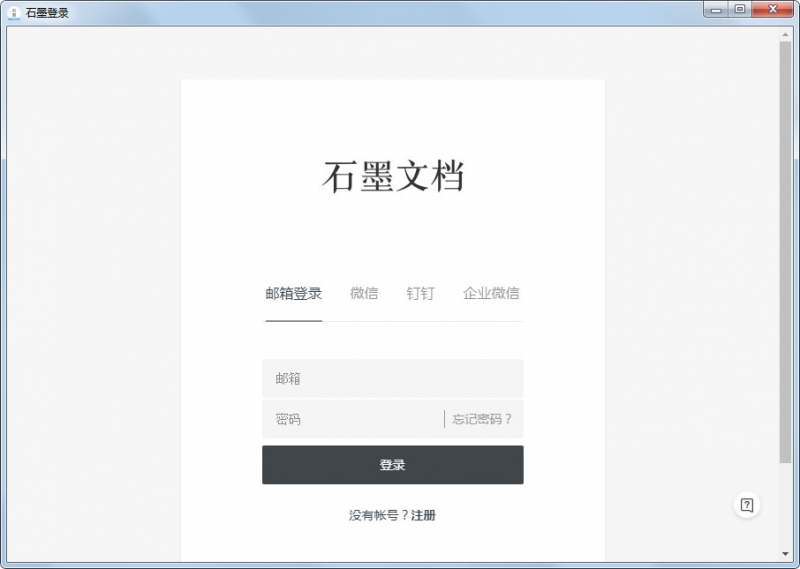
1、多人实时协作
你可以邀请他人与你协作编辑同一个文档或表格,并通过浮动的头像实时看到其他成员的编辑过程。
2、云端实时保存
所有文档在编辑过程中,将以毫秒级速度同步保存在云端。
3、设置文档权限
文档可以轻松分享到微信等平台,分享时可以设置文档的权限。
4、划词评论
针对文档的某一细节内容,你可以划词评论。这非常适合运营和产品团队用来讨论方案。你也可以用@功能向小伙伴喊话或提及一个文档。
5、跨平台操作
石墨文档同时拥有App、网页端和微信端,你可以随时随地使用石墨文档来协作或写作。媒体编辑、作家编剧可以随时随地进行素材备份,灵感记录。
一、如何添加成员到共享文件夹?
1、打开石墨桌面,将鼠标悬浮在文件夹上,点击文件夹右下角的「 设置 」(小齿轮 )按钮,然后选择「 协作 」;
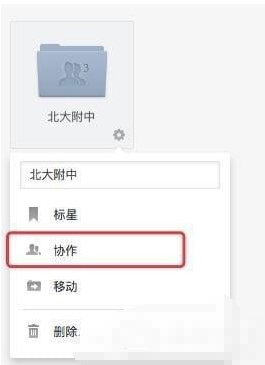
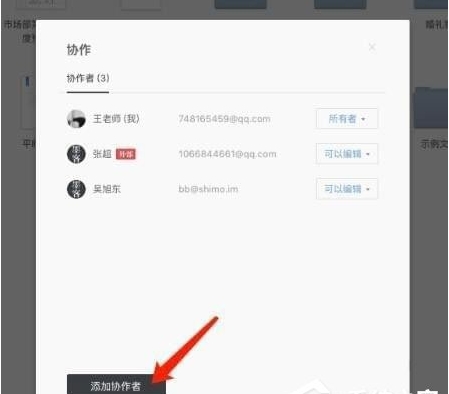
2、可以选择三种添加方式:
支持快捷添加「 最近 」使用或「 企业成员 」。
支持输入邮箱、昵称查找,进行邮箱邀请。
支持扫描二维码,直接邀请微信好友。
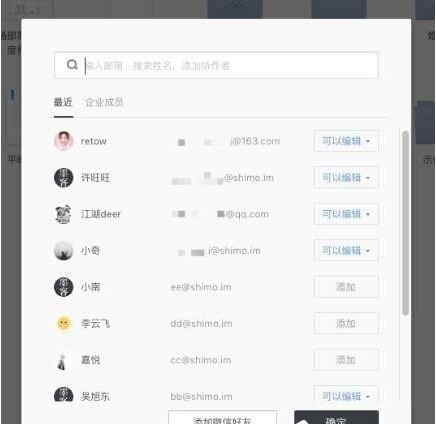
二、如何移动文档?
方法一:通过鼠标拖拽的方式
1、如何将文档移动到文件夹里?
用鼠标将“测试文档”拖拽到“石墨文档”文件夹上即可。
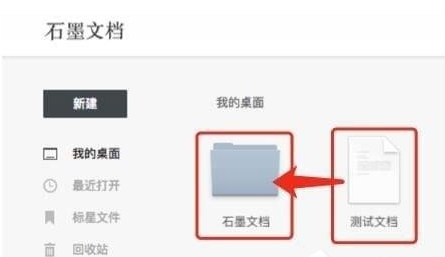
2、如何将已在文件夹里的文档移动到另一个文件夹里?
将已在文件夹里的“文档”用鼠标拖拽到“我的桌面”上,然后在回到“我的桌面”找到“文档”拖拽到您需要移动的文件夹里即可。

方法二:直接定位目标文件夹
1、将鼠标放置在要移动的文档/表格,点击右下角的「 齿轮设置 」按钮,选择「 移动 」。
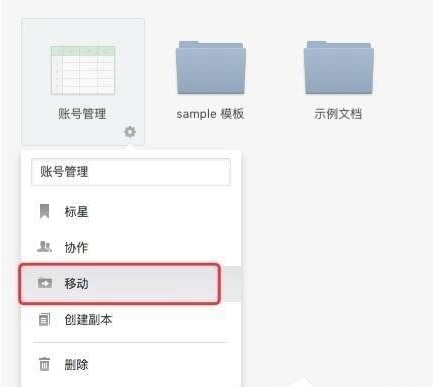
2、然后选择目标文件夹即可。
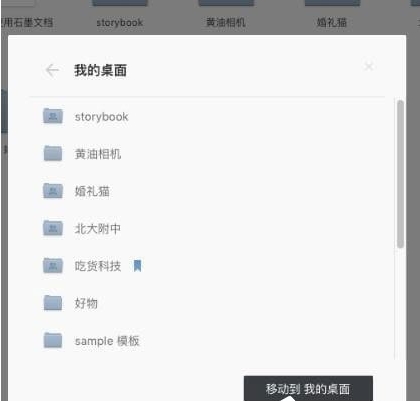
三、石墨表格主要有哪些功能?
通用的表格编辑功能石墨表格都有。
基础功能包括:字号、粗体、斜体、中划线、下划线、字体颜色、背景颜色、边框线、合并单元格、水平对齐、垂直对齐、文本换行、排序、筛选、冻结、公式、插入超链接、条件格式、上传图片、查找替换、跨 sheet 引用等。
升级功能包括:多人协作编辑表格、查看表格历史、创建任意时刻的表格版本。
更新日志
文档
支持桌面预览模式
优化了多处间距样式
优化了相邻列表的间距
表格
性能优化:合并工作表 & IMPORTRANGE、表格首屏打开
表格新 mobile:
增加工具栏,包括 BIUSA、插入行列、插入图片、附件、高亮行列、快捷计算等丰富功能
优化编辑、滑动等基础体验
「用 App 编辑」按钮放到 header「更多」里
表格打开速度优化
表单
解决了未命名问题添加「问题项说明」无法编辑的问题
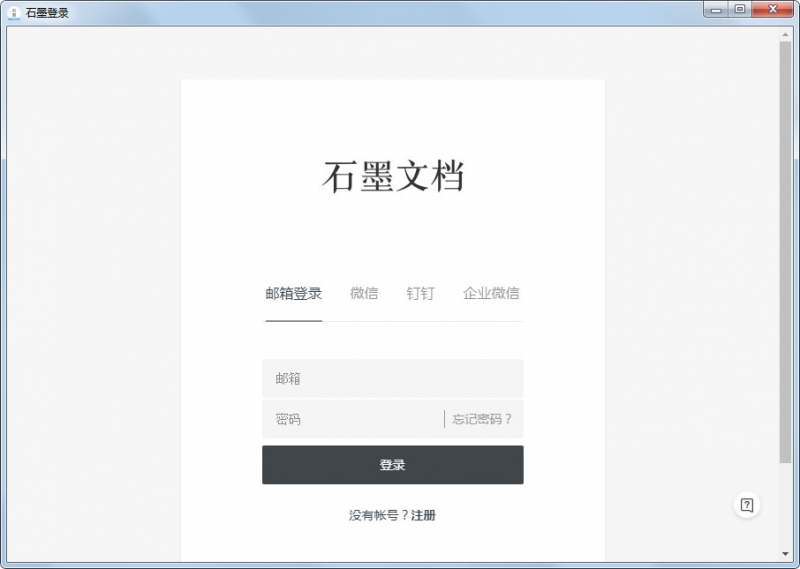
 16g101-1图集pdf官方完整版电子版
办公软件 / 31.00M
16g101-1图集pdf官方完整版电子版
办公软件 / 31.00M

 20s515钢筋混凝土及砖砌排水检查井pdf免费电子版
办公软件 / 12.00M
20s515钢筋混凝土及砖砌排水检查井pdf免费电子版
办公软件 / 12.00M

 Runway(AI机器人训练软件)v0.13.1
办公软件 / 75.00M
Runway(AI机器人训练软件)v0.13.1
办公软件 / 75.00M

 12j003室外工程图集免费版
办公软件 / 6.00M
12j003室外工程图集免费版
办公软件 / 6.00M

 九方智投旗舰版v3.15.0官方版
办公软件 / 96.94M
九方智投旗舰版v3.15.0官方版
办公软件 / 96.94M

 16g101-3图集pdf版电子版
办公软件 / 43.00M
16g101-3图集pdf版电子版
办公软件 / 43.00M

 Autodesk_Licensing-.exev9.2.2.2501
办公软件 / 158.00M
Autodesk_Licensing-.exev9.2.2.2501
办公软件 / 158.00M

 牛眼看书v2.0
办公软件 / 0.63M
牛眼看书v2.0
办公软件 / 0.63M

 越狱工具Unc0verv8.0.2官方安装版
办公软件 / 51.00M
越狱工具Unc0verv8.0.2官方安装版
办公软件 / 51.00M

 通达信缠论量化版v1.3
办公软件 / 94.00M
通达信缠论量化版v1.3
办公软件 / 94.00M
